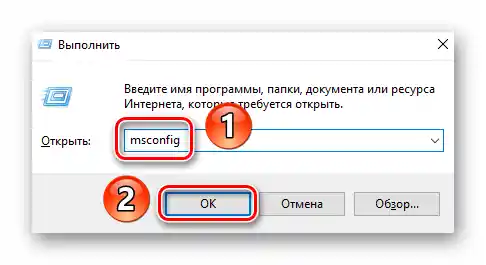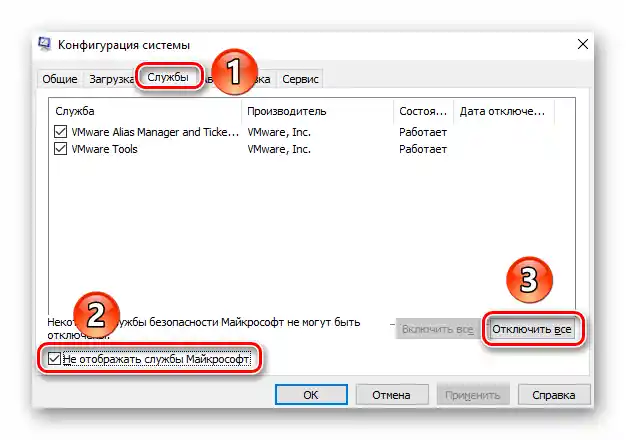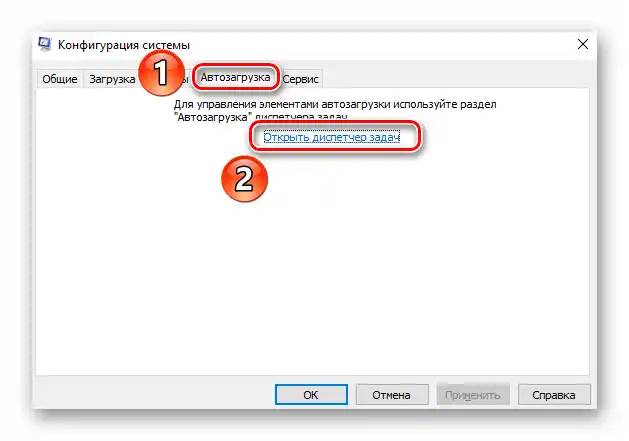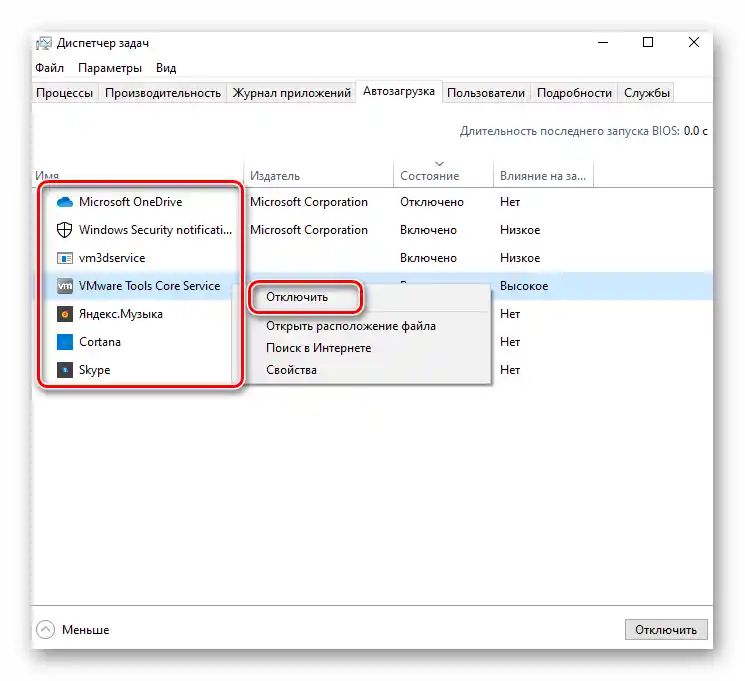Vsebina:
- Način 1: Sprememba zagonskih map in datotek
- Način 2: Odstranitev in onemogočanje programske opreme tretjih oseb
- Način 3: Skeniranje trdega diska in preverjanje prostora
- Način 4: Onemogočanje zunanjih pomnilnikov
- Način 5: Spremembe stanja storitev
- Način 6: Posodobitev po "čistem" zagonu operacijskega sistema
- Vprašanja in odgovori: 1
Način 1: Sprememba zagonskih map in datotek
Vsaka posodobitev Windows 10 je povezana z nalaganjem datotek, ki se uporabljajo v procesu namestitve. Če so bile naložene z napako ali niso bile popolne, se bo posodobitev končala neuspešno. V takih situacijah poskusite odstraniti prej naložene datoteke ali preimenovati mape.
- Odprite "Raziskovalec" sistema, z uporabo kombinacije tipk "Windows+E". S tem prejdite po naslednji poti:
C:WindowsSoftwareDistributionDownloadOdstranite vse mape in datoteke, ki se nahajajo v mapi "Download", nato pa ponovno poskusite zagnati operacije posodobitve.
- Če težava ne izgine, poskusite preimenovati mapo "SoftwareDistribution" v "SoftwareDistribution.bak". Nahaja se na poti
C:Windows. - Na podoben način preimenujte mapo "Catroot2" v "Catroot2.bak". To mapo boste našli na poti
C:Windowssystem32. - Po tem ponovno zaženite sistem na kakršen koli primeren način in ponovno zaženite funkcijo iskanja in namestitve posodobitev.
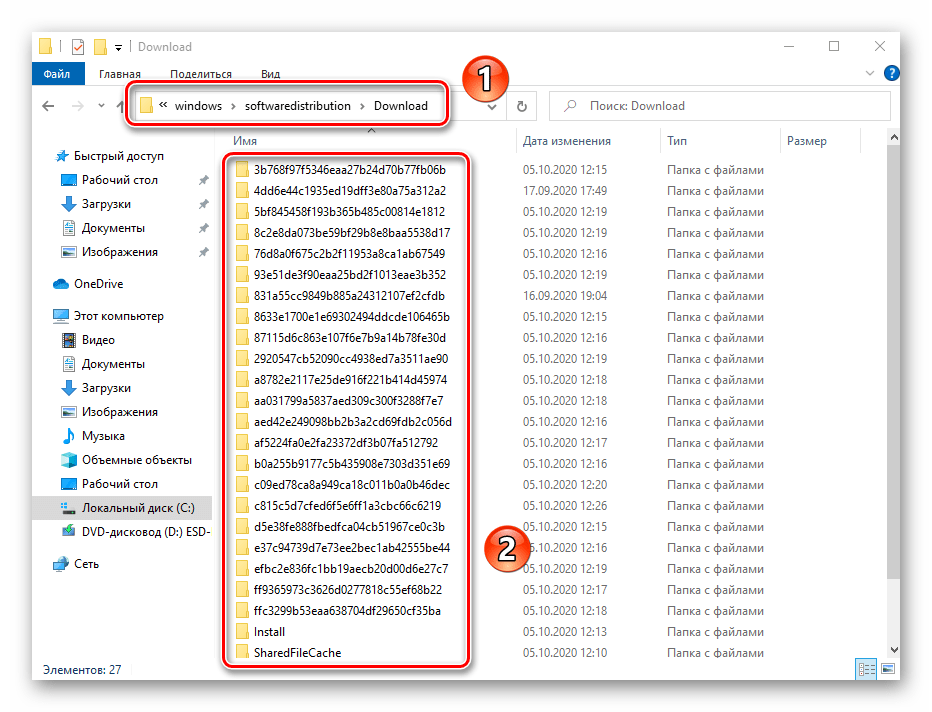
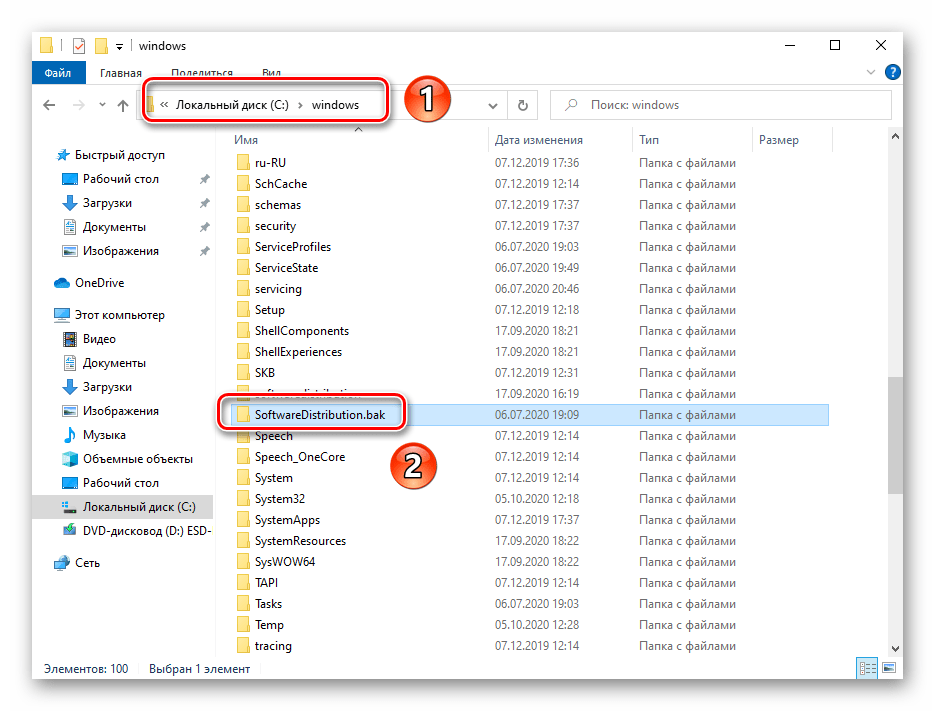
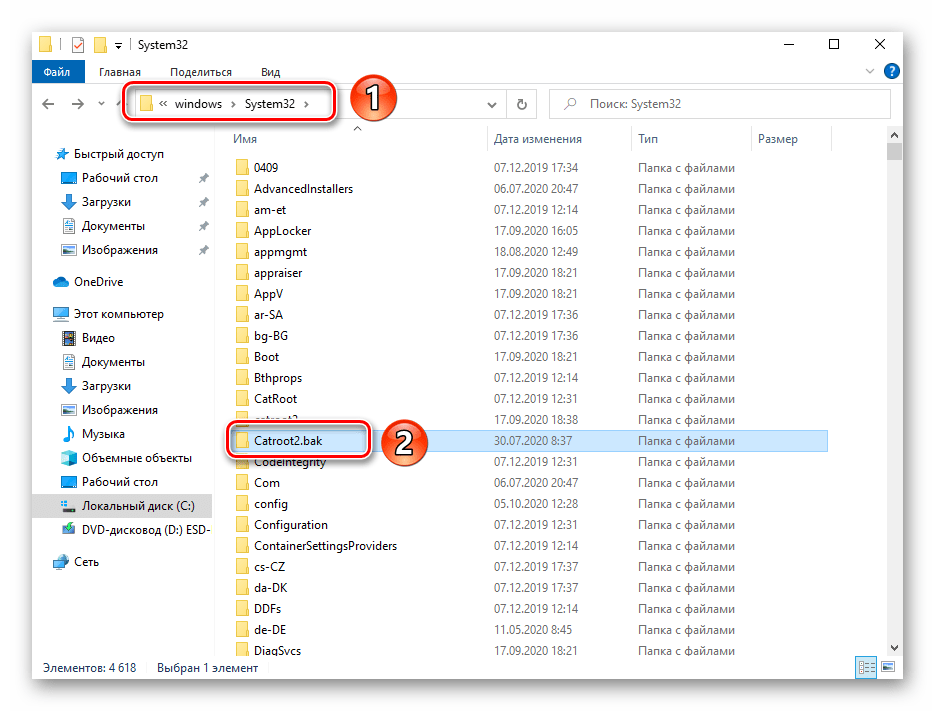

Preberite tudi: Načini ponovnega zagona Windows 10
Način 2: Odstranitev in onemogočanje programske opreme tretjih oseb
Včasih pravilnemu posodabljanju sistema ovirajo programske opreme tretjih oseb, nameščene na računalniku ali prenosniku.Glede na mnenja uporabnikov so najpogosteje takšne aplikacije antivirusni programi in programi za šifriranje podatkov (na primer, KryptoPro). Pred začetkom namestitve posodobitve 1903 poskusite onemogočiti tovrstno programsko opremo ali jo popolnoma odstraniti iz sistema.
Podrobnosti: Odstranjevanje aplikacij v Windows 10
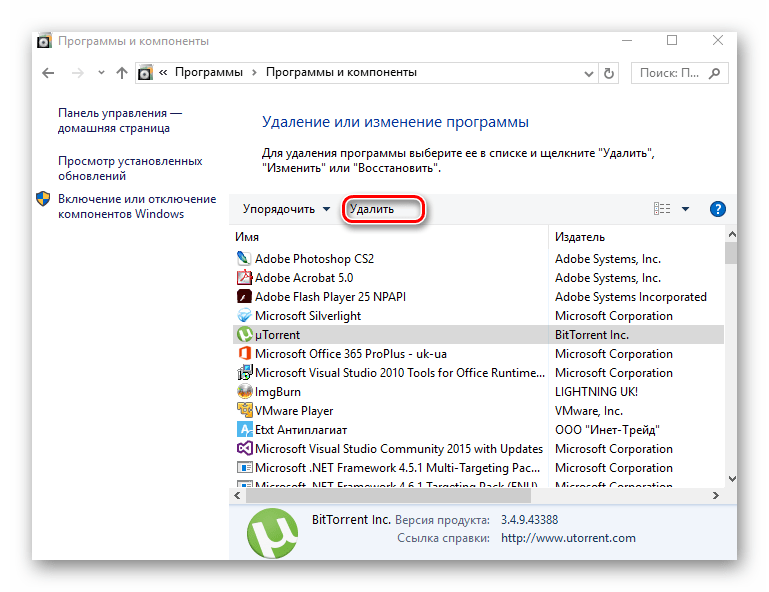
Način 3: Skeniranje trdega diska in preverjanje prostora
Pomembno je vedeti, da mora biti na sistemskem razdelku trdega diska dovolj prostega prostora za namestitev posodobitev Windows 10. Pri uporabi 32-bitnega operacijskega sistema je potrebno vsaj 16 GB, za 64-bitne sisteme pa 20 GB ali več. O tem, kako lahko osvobodite prostor na sistemskem razdelku diska, smo govorili v posebnem priročniku.
Podrobnosti: Osvobajamo prostor na disku C v Windows 10
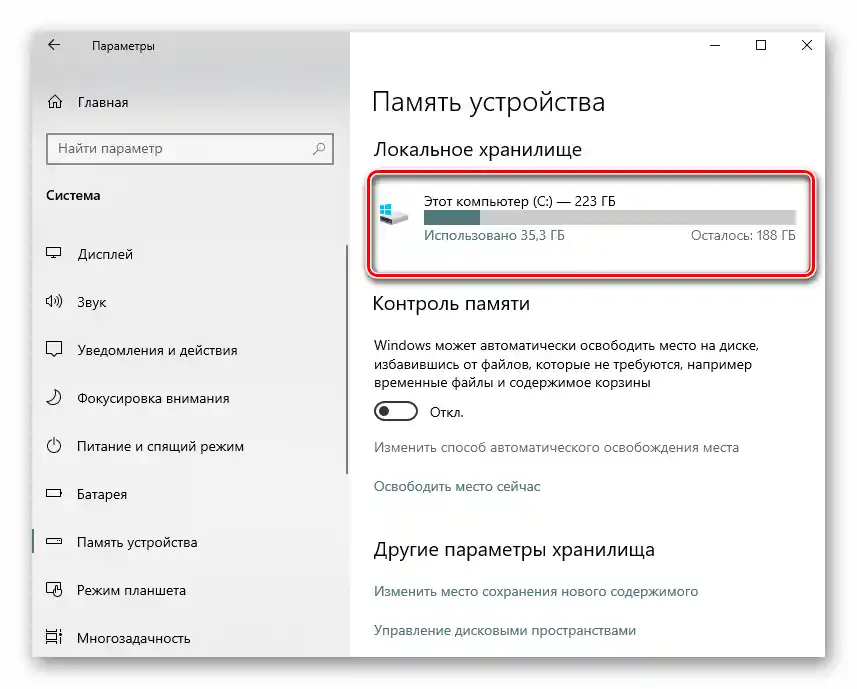
Če je prostora dovolj, zaženite preverjanje trdega diska na napake. To lahko storite z vgrajeno orodje v sistemu.
- Kliknite na ikono "Iskanje" na "Orodni vrstici" in v iskalno vrstico vpišite poizvedbo
Ukazna vrstica. Nato premaknite kazalec miške na enakoimenovani element v rezultatih iskanja in iz kontekstnega menija na desni izberite vrstico "Zagon kot skrbnik". - V odprto okno vnesite ukaz
DISM /Online /Cleanup-Image /CheckHealth, nato pritisnite "Enter" za njegovo obdelavo. - Po zaključku te operacije v isto okno vnesite ukaz
sfc /scannowin ponovno pritisnite "Enter". - Ti ukazi bodo omogočili iskanje in samodejno odpravljanje vseh napak sistemskih datotek na trdem disku. Po izvedbi vseh dejanj zaprite okno "Ukazne vrstice", znova zaženite sistem in poskusite ponovno namestiti posodobitev 1903.
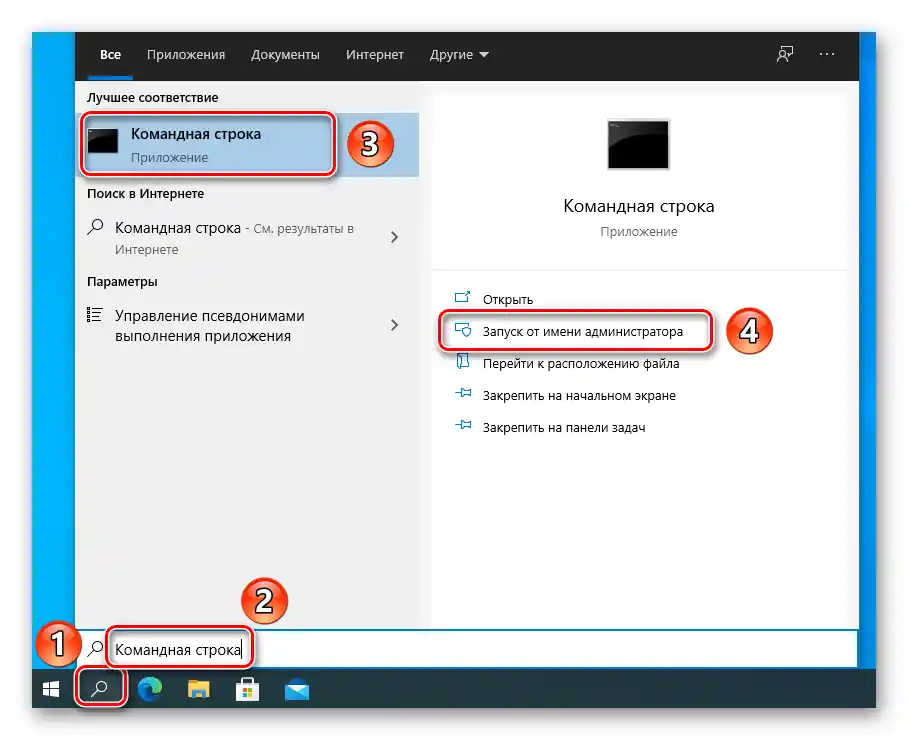
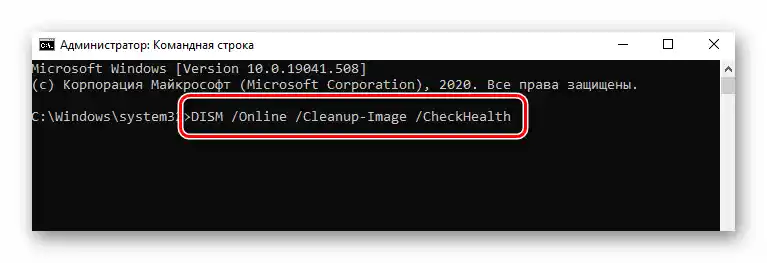
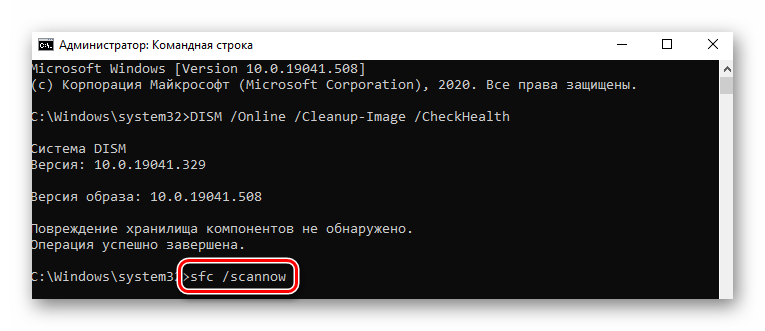
Način 4: Onemogočanje zunanjih pomnilnikov
V praksi se pojavljajo situacije, ko namestitvi posodobitve 1903 preprečuje priključen zunanji pomnilnik. Rešitev v takih primerih je preprosta – ta pomnilnik je potrebno odstraniti.Lahko ga fizično izklopite ali pa preko "Raziskovalec" Windows 10. V drugem primeru je dovolj, da z desno miškino tipko kliknete na ime naprave in iz kontekstnega menija izberete možnost "Izvleči".
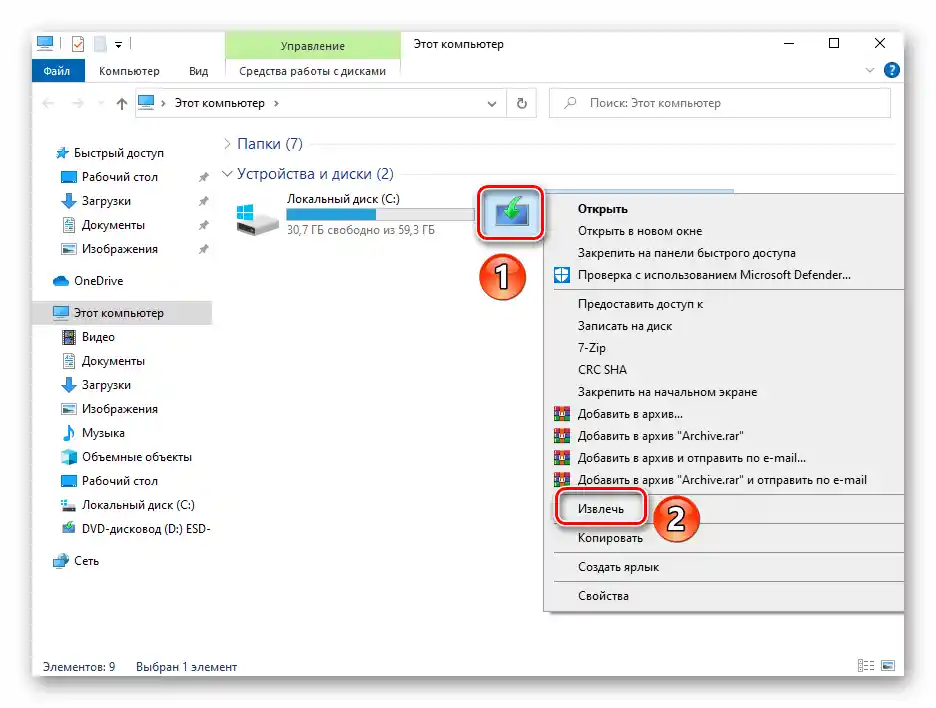
Preberite tudi: Varno odstranjevanje naprave v Windows 10
Način 5: Spremembe stanja storitev
Če se posodobitev sprva ne namesti, je morda kriva ustrezna storitev operacijskega sistema. V takšni situaciji lahko poskusite spremeniti njen način zagona.
- Pritisnite kombinacijo tipk "Windows+R", v odpretem oknu vnesite ukaz
services.mscin pritisnite tipko "Enter" na tipkovnici. - Iz seznama storitev, ki se prikažejo v odprtem oknu, odprite "Center za posodobitve Windows".
- Spremenite način zagona te storitve iz "Samodejno" v "Ročno", nato pa pritisnite gumb "OK" v istem oknu.
- Po tem zaprite vsa prej odprta okna, ponovno zaženite sistem in ponovite postopek namestitve posodobitve 1903.
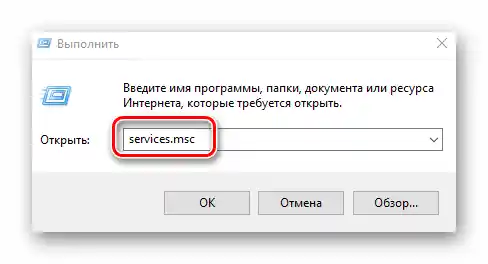
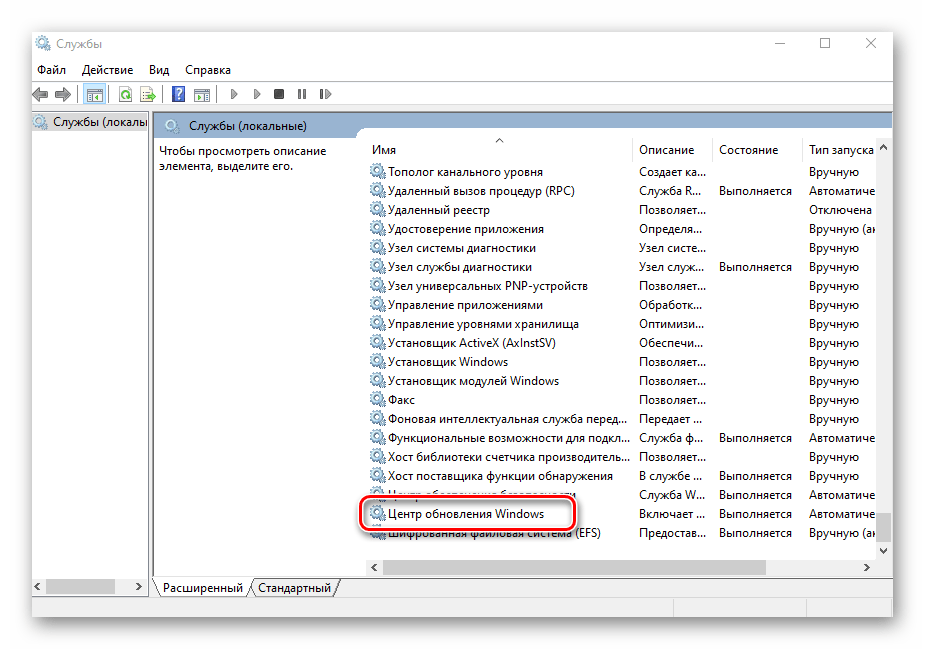
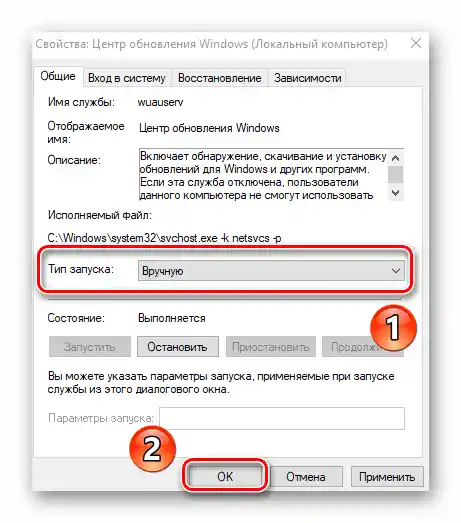
Način 6: Posodobitev po "čistem" zagonu OS
Med uporabo operacijskega sistema uporabniki nameščajo različno programsko opremo, ki ima svoje storitve, ki delujejo v ozadju. Nekatere od njih lahko preprečijo namestitev posodobitve 1903. Da ne bi popolnoma odstranili vseh tretjih programov, poskusite tako imenovani "čisti" zagon Windows 10. Za to storite naslednje:
- Hkrati pritisnite tipki "Windows" in "R", v besedilno polje odprtega okna vnesite ukaz msconfig, nato pa pritisnite gumb "OK".
- Nato preidite na zavihek "Storitve" in označite polje ob vrstici "Ne prikazuj storitev Microsoft" na dnu okna.Po tem pritisnite gumb "Onemogoči vse" za deaktivacijo storitev vseh tretjih aplikacij.
- Nato pojdite na zavihek "Zagon" in kliknite z desno miškino tipko na vrstico "Odpri upravitelja opravil".
- V naslednjem oknu boste videli seznam programov, ki se samodejno zaženejo ob prijavi v operacijski sistem. Onemogočite jih vse, tako da z desno miškino tipko kliknete na ime in iz kontekstnega menija izberete možnost "Onemogoči".
- Po tem je potrebno ponovno zagnati sistem. Samodejno se bodo zagnale le osnovne storitve Microsofta, kar bo omogočilo izogibanje napakam pri posodobitvi. Ostane vam le, da ponovno zaženete njegovo namestitev.